Windows 10'daki “CompactOS” ile Depolama Alanındaki Bilgisayarlarda Yerden Nasıl Tasarruf Edilir
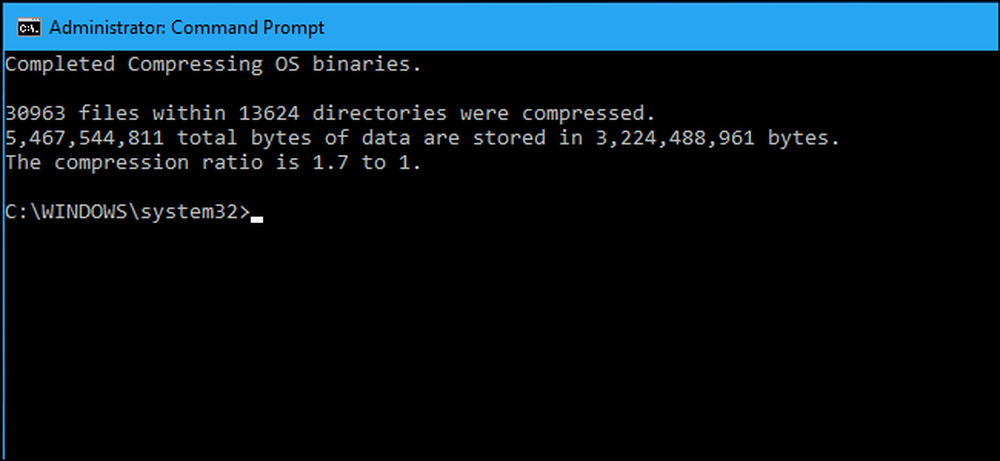
Windows 10, yalnızca 16GB alan içeren tabletler veya dizüstü bilgisayarlar gibi çok az miktarda depolama alanına sahip bilgisayarlar için tasarlanmış yeni bir “CompactOS” özelliğine sahiptir. Tam disk NTFS sıkıştırma gibi, ama daha akıllı. İşte nasıl çalışıyor.
Bu, Windows 8.1'in WIMBoot'un yerine geçer
“CompactOS” özelliği, Windows 8.1'de sunulan “Windows Görüntü Dosyası Önyüklemesi” (WIMBoot) özelliğinin yerine geçer. WIMBoot, sistem dosyalarını normal gibi bir bölüme çıkarmak yerine Windows'un bir .wim görüntü dosyasından önyüklemesini sağladı. Windows, sistem dosyalarını sıkıştırılmış .wim görüntü dosyasında saklar ve bu dosyaları okur..
Bu, Windows'un tek bir dezavantajı olan çok daha küçük sürücülere sığabileceği anlamına gelir. WIMBoot, normalde Windows kullanmaktan biraz daha yavaştır, çünkü Windows dosyaları açmak için CPU döngüleri harcamak zorundadır..
Windows 8.1'in WIMBoot'u, yalnızca Windows bir PC'ye yüklendiğinde bir bilgisayar üreticisi veya sistem yöneticisi tarafından etkinleştirilebilir. Daha sonra kendin etkinleştiremezsin. Windows 10'daki yeni “CompactOS” özelliği, Compact.exe komutuyla anında etkinleştirilebilir veya devre dışı bırakılabilir.
Windows 10 Normalde Bunu Sizin İçin Kullanır, Muhtemelen Kullanmamalısınız
CompactOS'u kendiniz etkinleştirebilir veya devre dışı bırakabilirsiniz, ancak muhtemelen çoğu bilgisayarda bunu yapmamalısınız. Windows, Windows'un iyi bir fikir olduğunu düşündüğü bilgisayarlarda CompactOS özelliğini otomatik olarak etkinleştirir ve ne yaptığınızı bilmiyorsanız, bu kararla Windows'a güvenmelisiniz..
CompactOS'u etkinleştirmek, belirli Windows sistem dosyalarını yer açmak için sıkıştıracaktır. 16GB'lık bir tabletiniz veya 32GB'lık bir dizüstü bilgisayarınız varsa ve depolama alanı aşırı sıkışıksa, bu önemli olabilir. İyi bir yarıiletken sürücüye veya saygın bir sabit sürücüye sahip normal bir bilgisayarda, Windows işletim sisteminizi gerçek bir avantaj olmadan yavaşlatıyorsunuz.
Bu, tüm sistem sürücünüzde NTFS sıkıştırmasını etkinleştirmeye benzer, ancak daha hedeflidir. Sadece sürücüye özel sistem dosyalarınızdaki her şeyi sıkıştırmaz. CompactOS özelliğini etkinleştirmek, sürücü genelinde sıkıştırmayı etkinleştirmek yerine performans açısından daha iyi olmalıdır. Bununla birlikte, performans hala CompactOS etkinken etkin olmasa da biraz daha kötü.
Bununla birlikte, Windows 10, CompactOS'u manuel olarak etkinleştirmenizi veya devre dışı bırakmanızı sağlar. Belki 64GB'lık bir bilgisayarınız var ve çaresizce birkaç gigabayt'a ihtiyacınız var veya belki de daha az depolama alanı olan bir bilgisayarda CompactOS'un performans cezasını istemiyorsunuz. Artık, Windows 8.1'deki WIMBoot'tan farklı olarak Windows'u yeniden yüklemeden etkinleştirme veya devre dışı bırakma seçeneğiniz var.
CompactOS Nasıl Denetlenir, Etkinleştirilir ve Devre Dışı Bırakılır
CompactOS özelliğini Compact.exe komutuyla Yönetici izinlerine sahip bir Komut İstemi penceresinde kontrol edebilirsiniz..
Öncelikle, yönetici olarak bir Komut İstemi penceresi açmanız gerekir. Başlat düğmesine sağ tıklayın veya Windows + X tuşlarına basın, ardından bir tane açmak için “Komut İstemi (Yönetici)” seçin..
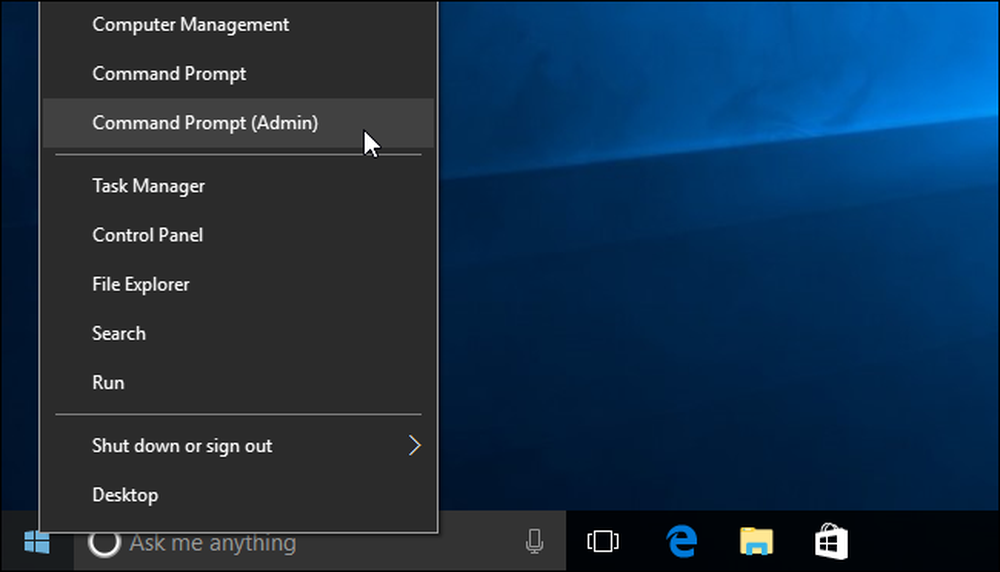
CompactOS'un bilgisayarınızda etkin olup olmadığını kontrol etmek için aşağıdaki komutu çalıştırın:
Compact.exe / CompactOS: sorgu
Varsayılan olarak, Windows'un PC'nizin durumunu seçtiğini belirten bir mesaj göreceksiniz. CompactOS'u manuel olarak etkinleştirir veya devre dışı bırakırsanız, bir yönetici değiştirmediği sürece “[geçerli] durumda kalacağını” söyleyen bir mesaj görürsünüz.
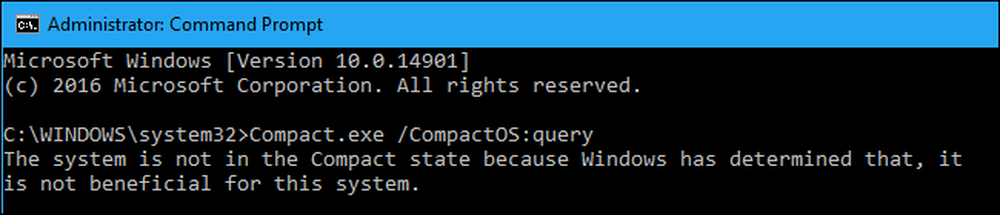
CompactOS'u etkinleştirmek için aşağıdaki komutu çalıştırın. İşletim sistemi dosyalarınızı sıkıştırma işlemi yalnızca birkaç dakika sürebilir veya 20 dakika veya daha uzun sürebilir. Bilgisayarınızın hızına bağlıdır.
Compact.exe / CompactOS: her zaman
Aşağıdaki örnekte, CompactOS'un etkinleştirilmesi test PC'mizde yaklaşık 2,2 GB alan boşaltmıştır.
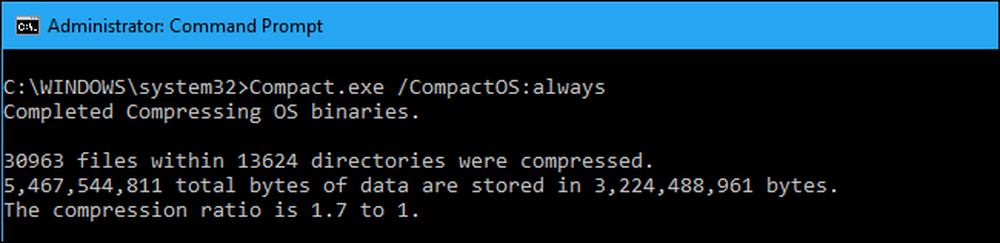
CompactOS'u devre dışı bırakmak için aşağıdaki komutu çalıştırın. Windows'un da devre dışı bırakması biraz zaman alacak. Bu işlem ne kadar sürer bilgisayarınızın hızına bağlıdır.
Compact.exe / CompactOS: asla

Yine, çoğu Windows kullanıcısının bununla uğraşmasını önermiyoruz. Windows bunu otomatik olarak ele almalı ve çoğu PC için doğru kararları vermelidir. Ancak, özel bir durum olduğunuzu biliyorsanız, herhangi bir Windows kullanıcısı bu kararı geçersiz kılabilir. Seçeneğe sahip olduğumuz için mutluyuz.




